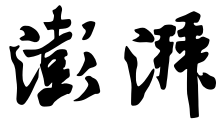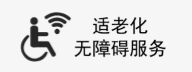- +1
誰說文件非得當面改?掌握5個批注妙招,領導同事直夸高效
身在職場,日常辦公經常需要提交文檔給領導,而領導要對文件進行審閱和提建議,這時候領導可能會一字一句地告訴你怎么修改文稿,這看似很直接,卻大大增加了工作的時間成本,稍有不慎,就讓你嘗盡各種當面責備的苦頭。
而如果領導不懂得如何使用辦公軟件審閱文件,就只能如此。所以我們就要想想,如何教會領導高效審閱文件。今天,職場君就分享5個批閱文檔的技巧,看看你都會嗎?
批注的添加很簡單
在查閱文檔時,若發現有不確定性的錯誤,需要標注出來進行查證,或者讓別人審核該問題,可以通過為文檔添加批注的方法來實現,下面對其進行介紹。
步驟一、選擇需要添加批注的文本,單擊“審閱”選項卡上的“新建批注”按鈕。

步驟一
步驟二、在文檔右側會顯示出批注文本框,在文本框中輸入文本即可。

步驟二
步驟三、輸入完成后,單擊批注框外的區域,完成批注的創建。單擊“刪除”按鈕,則可以刪除當前批注。

步驟三
右鍵刪除批注法:
選中批注,單擊鼠標右鍵,從彈出的快捷菜單中選擇“刪除批注”命令即可。

右鍵刪除批注法
自定義批注框文本
插入批注后,批注框的樣式為默認效果,若用戶想要自定義批注框樣式,也是很容易就可實現的,下面將對其進行詳細介紹。
步驟一、選擇批注,單擊“審閱”選項卡上“修訂”組的對話框啟動器按鈕。

步驟一
步驟二、打開“修訂選項”對話框,單擊“高級選項”按鈕。

步驟二
步驟三、打開“高級修訂選項”對話框,單擊“批注”下拉按鈕,選擇“鮮綠” 。

步驟三
步驟四、在“批注框”選項中設置批注框的寬度和邊距,設置完成后,關閉對話框,查看設置批注框效果。

步驟四
審閱文檔很簡單
文檔交由客戶或者上級修改返回后,若對文檔進行了更改,用戶想要查看對文檔的修訂、接受或者拒絕修訂內容,則可以通過下面介紹的方法來完成。
步驟一、打開文檔,切換至“審閱”選項卡,單擊“更改”組中的“上一處”或“下一處”按鈕,可逐一查閱修訂內容。

步驟一
步驟二、若單擊“接受”按鈕,從展開的列表中選擇合適的命令,則可接受對文檔的修訂。

步驟二
步驟三、若單擊“拒絕”按鈕,從列表中選擇合適的命令,則可拒絕對文檔的修訂。

步驟三
有關修訂選項的設置
單擊“審閱”選項卡中“修訂”組的對話框啟動器按鈕,打開“修訂選項”對話框,選擇需顯示的修訂項,單擊“高級選項”按鈕,則可在打開的對話框中對標記格式進行設置。
一招保護批注和修訂
當用戶在文檔中添加了批注或者對文檔進行了修訂后,為了防止他人惡意篡改文檔,或是對文檔的批注和修訂作出誤操作,那么可以對批注和修訂作出相應的保護,其具體操作介紹如下。
步驟一、打開文檔,切換至“審閱”選項卡,單擊“保護”組中的“限制編輯”按鈕,將打開“限制編輯”窗格。

步驟一
步驟二、在“限制編輯”選項,勾選“僅允許在文檔中進行此類型的編輯”選項,設置其類型為“不允許任何更改(只讀)”,然后單擊“是,啟動強制保護”按鈕。

步驟二
步驟三、打開“啟動強制保護”對話框,在“新密碼”和“確認新密碼”文本框中輸入密碼,這里輸入“123”,然后單擊“確定”按鈕。

步驟三
步驟四、設置完成后,選擇文檔中的文本執行刪除操作后,發現不能將文本刪除,并且狀態欄中會出現提示信息。

步驟四
使用修訂功能很簡單
默認情況下,用戶修改文檔內容后,關閉文檔再次打開無法看到之前對文檔的修改有哪些,若想要清楚的記錄對文檔的內容和格式的修改,可以啟用修訂功能,下面對其進行介紹。
步驟一、打開文檔,切換至“審閱”選項卡,單擊“修訂”按鈕,從中選擇“修訂”選項。

步驟一
步驟二、隨后,對文檔進行修改,單擊文檔左側 “1”修訂標記,在文檔右側會顯示修訂的內容
。

步驟二
步驟三、選擇任意1條修訂內容,則會顯示出修訂的時間和內容。

步驟三
想要學習更多office軟件知識,請了解——

office 2016實戰技巧精粹辭典(全技巧視頻版)
超實用技巧一本收納,覆蓋Office軟件辦公方方面面,緊跟現代辦公潮流,值得置于案頭隨時翻閱學習!雙色印刷,圖例清晰,講解詳細,操作步驟和參數一目了然!隨書附贈資料,公眾號在線觀看本書語音視頻教學,另有額外附贈的超實用辦公模板、相關辦公技巧視頻、辦公素材、實用小軟件,超值豐富內容輕松獲得!
本文為澎湃號作者或機構在澎湃新聞上傳并發布,僅代表該作者或機構觀點,不代表澎湃新聞的觀點或立場,澎湃新聞僅提供信息發布平臺。申請澎湃號請用電腦訪問http://renzheng.thepaper.cn。



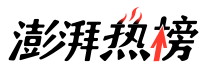

- 報料熱線: 021-962866
- 報料郵箱: news@thepaper.cn
互聯網新聞信息服務許可證:31120170006
增值電信業務經營許可證:滬B2-2017116
? 2014-2025 上海東方報業有限公司